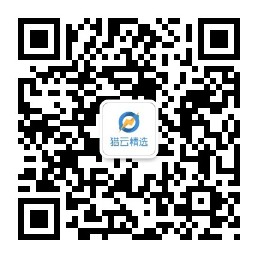【猎云网(微信号:ilieyun )】7月21日报道(编译:圈圈)
)】7月21日报道(编译:圈圈)
当谈及到如何使用外部工具来提高工作效率时,大多数人都会想到笔记本电脑、Google Docs或是Slack等工具。可是我发现,只要有iPhone在手,工作效率就能得到大大地提升。
可人们都不会把iPhone当作是用于工作的工具。他们更乐意视其为通讯工具、互联网门户、音乐播放器、社交工具甚至是游戏设备。
你甚至可能会因为这些功能的存在,反而将iPhone视为一种会降低工作效率的机器。(它会分散你工作时的注意力)。而且,用iPhone办公,屏幕会不会太小了点。
但是,如果你注意到如下几点,你会发现你的iPhone其实是可以助你提高工作效率的。
别小瞧Notes
作为一名作家,我的工作需要我随时能提出新的有趣故事想法。出于某种原因,我发现在散步时,我的灵感是最丰富的。这就是我非常喜欢用iPhone里Notes应用的原因。
有时我的灵感会突然消失,这时我就会打开Notes应用记录下我的灵感,以便之后能回想起当时的灵感。如下是具体的操作方法(就算是在锁屏状态下也能打开新便签记录信息):
在“设置”中,点击“控制中心”,再点击“自定义控件”,确保“包含”部分中列出了“备忘录”。如果没有出现“备忘录”的话,请在“更多控件”部分中找到它,然后点按加号,就会在你的控制中心中放置一个“备忘录”按钮,即使你的iPhone已锁定,也只需从屏幕顶部向下滑动即可。点击控制中心中的“备忘录”按钮便能立即在屏幕上启动一个新的空白便签页。现在,去尝试一下吧!
支持使用单手键盘
说到打字,在一个小巧的智能手机屏幕上打字远不如在物理键盘上输入文字那么方便。当你在边走路边使用iPhone并尝试使用两只手进行打字时会是更加困难的。
但iOS 12及其之后的版本中,都有一个非常方便的功能,它可以使打字更加的容易,它就是“单手键盘”。首先,转到“设置”,然后点击“通用”>“键盘”>“单手键盘”。再在下一个屏幕上,根据你是习惯使用左手还是右手选择“左”或“右”的选项。
下次使用键盘时,你会发现键盘缩在屏幕的一侧。这意味着你可以只用一个拇指敲击每个键,使你的打字速度更快,而且无论屏幕有多大,大家都可以单手使用iPhone。
把你的键盘设置成触控板
即使你是世界上最快的触摸屏打字员,你也可能会同意在输入长文档时,选择使用计算机会更容易。这是因为台式电脑和笔记本电脑具有鼠标或触控板输入,可让你快速将光标定位在文档中的任何位置。
在用iPhone打字时,你也可以通过点击屏幕来将光标重新定位,但有时光标不会落在正确的位置。为了使其更精确,你可以将iPhone的键盘设置为虚拟触控板。
你只需长按空格键就可以完成这个工作。长按空格键后,所有的键都会失去它们的符号。这种情况下,你就可以在键盘上滑动手指(而不是将手指从屏幕上移开再重新选择)来将光标在文本输入字段中移动。
使用文本替换
最后一个和打字相关的小技巧,我觉得是非常有用的。iOS允许你创建文本替换的快捷方式,使键入速度更快。快捷方式可以是字母或符号的任意组合,可以扩展为你最常输入的单词或短语。
例如,之前一段时间我写了很多关于具有无边距(edge-to-edge)显示器的设备。输入“edge-to-edge”是需要连字符的,所以我在我的的iPhone上输入起来就会非常慢。因此,我为它创建了一个文本替换。现在,只要我输入“e2e”,iOS就会自动用短语“edge-to-edge”替换该文本。
我其他经常使用的文本替换主要是针对各种电子邮件地址的。当有人通过短信或网络要求我发送电子邮件时,我通常会使用三个地址。但是,我不用每次都需要输入电子邮件地址(或者依靠iOS的自动填充),因为我创建了以下的文本替换快捷方式:
@@是我的个人电子邮件地址
##是我的工作电子邮件地址
还有$$是我其他的邮件地址
要设置文本替换,请在“设置”应用中点击“通用”>“键盘”>“文本替换”,然后点击“+”按钮添加自己的文本替换。但我需要提醒你一句:你最好是将通常不会在一起的字母或符号设为文本替换的快捷方式,如“TQ”。例如,如果你将“to”作为“明天”的文本替换,当你键入单词“to”时,它将变为“tomorrow”,而当你输入“Tom”这个名字时,它就会变成“Tomorrow”。
使用听写功能
iPhone的听写功能同样也能有效地提高我的工作效率。较打字输入而言,听写可以使我更加快速地记录信息。
你可以在iOS中的任何一个可以打字的地方使用iPhone的听写功能。为此,只需点击键盘右下方的麦克风按钮即可。完成口述后,再点击屏幕上显示的键盘图标就可以了。
这几年来,iOS听写功能的正确性已经变得越来越高,很少会听不清我在说什么。当我使用AirPods时,它的效果尤其的好,因为它会减少背景的噪音。
使用聚焦搜索
很多人都会使用他们的iPhone来管理自己的文档,包括iWork文档、Google Docs、信息和电子邮件等产生的文档。但是当他们搜索文档时,可能需要打开一个又一个应用来搜索自己需要的文档。
而有一种更简便的方法可以搜索你iPhone里的所有文件或是应用:只需你点击iPhone主屏幕向下轻扫的Spotlight搜索功能即可。在Spotlight中输入任何搜索字词,例如“会议”,Spotlight便会立即搜索手机上所有跟会议相关的文件。即使你不记得自己是用哪一个应用创建的文档,它也可以即时跟踪那些重要的文件。
使用接力(Handoff)
Handoff是iOS和MacOS内置的非常实用的功能,它会即时地在两台设备上同步你的文件。例如早上,我走进办公室,突然想写一封邮件,就先用iPhone先编辑一下思路,然后再用Mac完成。可当我刚打开Mac时,我却在Dock的左侧看到刚刚在iPhone上使用的电子邮件及文档。要在iPhone上启用接力,请转至“设置”>“通用”>“接力”。
下载你喜欢的字典
iOS有一个内置字典,你在纠结该输入哪个单词时,便可以查阅该字典。在你想知道输入的单词是否正确,或者想知道其他人使用的单词的含义时,这就会非常方便。如果你在美国,iOS将默认加载美国的英语字典。
如果你经常与使用另一种语言的人交流,经常遇到一些不认识的单词,然后你想在iOS的美国英语字典中查阅那些单词,但却查不到这些单词的意思,你该怎么办呢?
当然,你也可以使用其他的字典。甚至说如果你需要的话,你可以在iPhone上下载数十个字典,这样你就可以随心所欲的查找单词了。如果你要下载备用字典,请转到“设置”>“通用”>“字典”,然后点击所需的任何字典。它会自动下载,并会在其名称旁边显示一个复选标记,告诉你它现在是处于启用状态的。
关注使用时间
你使用iPhone是为了Slack,还是说你正处于懈怠的状态呢?我认为我使用iPhone更多的是为了工作而不是娱乐。为了确保我在工作时间不使用它来做其他无关的事情,我会关注Screen Time。此功能会告诉你有关使用iPhone的实时报告,包括你最常使用iPhone的时间以及你最常使用的应用。
你可以转到“设置”>“屏幕时间”查看你具体的使用情况,看看你是否真的在有效地使用你的iPhone。
打开“勿扰”模式
“勿扰”这一功能同样是非常有用的,它可以在你设定的时间段内自动隐藏通知。大多数人在晚上睡觉或在与家人、朋友一起放松时会不希望被其他东西打扰,这时,他们就会使用该功能,将iPhone调成“勿扰”模式。
而且,该功能也可以帮助你提高工作效率。当你在上下班的车上,想在Google Docs中输入备忘录时,就不会收到Facebook或者是WhatsApp的消息了。所以当你在使用iPhone时,你可以启用“勿扰”模式来“逃避”那些令你不悦的通知。
要执行此操作,请转至“设置”>“勿扰”,然后将顶部开关切换为ON(绿色)来启用它。然后向下滚动并在“静音”标题下选中“总是”。当然,你也可以将其设置为仅在一段时间内为“勿扰”状态,比如说你在工作的时候。你还可以将其放入控制中心,这样你就可以通过点击图标,随时打开或是关闭“勿扰”模式了。